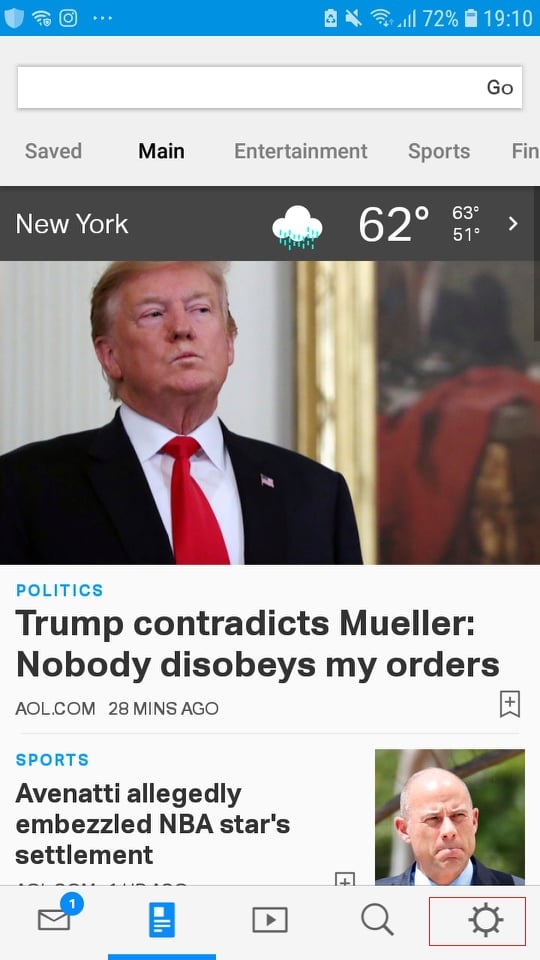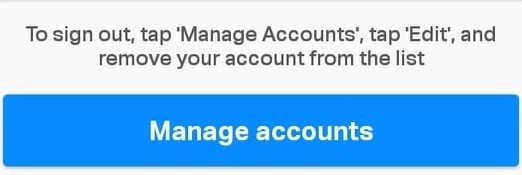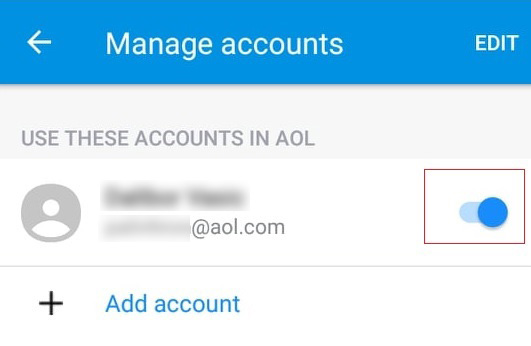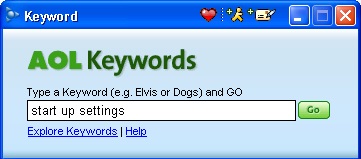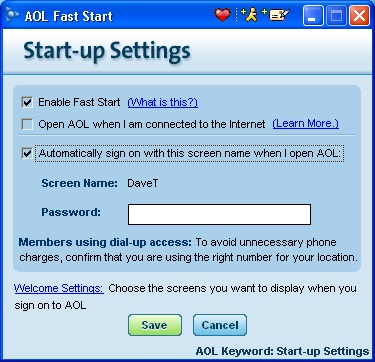AOLアカウントを設定すると、サインインしたままになる可能性があります。これは、コンピュータの電源を入れるか、AOL Webサイトを開くたびに、AOLプロファイルも開くことを意味します。

他の人があなたのデバイスにアクセスできる場合、サインインしたままにしておくと不便になる可能性があります。つまり、誰でもワンクリックでプロフィールを開くことができます。幸い、この問題はWebブラウザーとスマートフォンアプリの両方で簡単に修正できます。
この記事では、任意のデバイスからのAOL自動サインインを無効にする方法について説明します。
WebブラウザでAOL自動サインインを停止する方法
AOLを開いたときにWebブラウザが常にプロファイルにログインしている場合は、簡単に無効にすることができます。これを行うには、次の手順に従います。
- Webブラウザを開きます。これは、常に使用し、AOLにサインインしているブラウザである必要があります。
- AOL Webサイトを開き、プロファイルにアクセスします。
- ページの右上の名前の横に、[ログアウト]ボタンが表示されます。
- [ログアウト]をクリックします。

- Webサイトでは、ログアウトの確認を求めるメッセージが表示される場合があります。これが発生した場合は、確認してください。次回サインインするときにログインオプションを変更する必要があるため、これは重要です。
- 同じ右上に[ログイン/参加]ボタンが表示されます。クリックして。
- サインインページが表示されます。ユーザー名またはメールアドレスを入力します。

- [サインインしたままにする]オプションのチェックを外します。

[ログインしたままにする]オプションを無効にすると、ブラウザはあなたの資格情報を記憶しません。これにより、プロファイルを終了するときに、誰もプロファイルにアクセスできなくなります。
スマートフォンでAOL自動サインインを停止する
AndroidとiOSの両方がAOLアプリをサポートしています。 AOLアプリに初めてログインするときは、手動で無効にするまでログインしたままになります。これは、あなたの電話にアクセスできる人なら誰でもあなたのAOLプロファイルと電子メールを簡単に検索できることを意味します。
これを防ぐには、次のことを行う必要があります。
- スマートフォンのアプリメニューからAOLアプリを開きます。
- 下部のメニューで、[設定](歯車のアイコン)を見つけます。
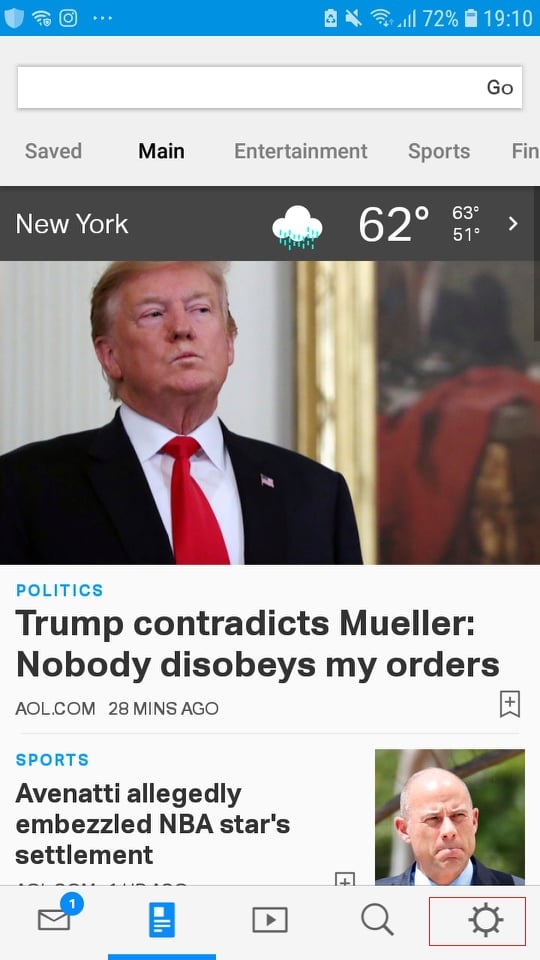
- 大きな青い[アカウントの管理]ボタンが表示されます。
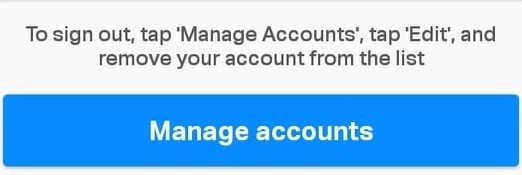
- [AOLでこれらのアカウントを使用する]で、アカウントを見つけます。
- アカウントの横にある青いスイッチアイコンをタップします。これにより、アカウントからサインアウトします。
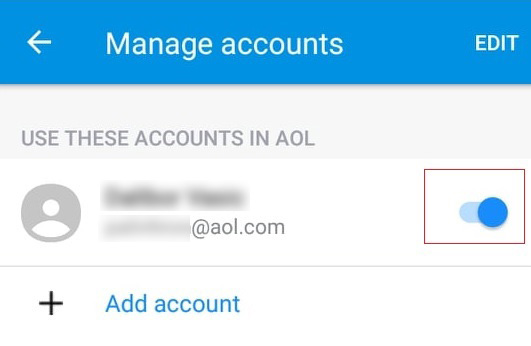
- 確認を求めるポップアップウィンドウが表示されます。
- [アカウントをオフにする]をタップします。
- アカウントを無効にしたという通知が届きます。
アカウントを再度有効にするには、手順1〜4に従い、ユーザー名の横にあるボタンをタップします。
アカウントを完全に削除する場合は、手順1〜3を実行する必要があります。次に、次のことを行う必要があります。
- 画面右上の「編集」ボタンをクリックします。
- アカウントの横に赤い「削除」オプションが表示されます。
- タップします。確認ウィンドウがポップアップ表示されます。
- [アカウントを削除]をタップします。
このようにすると、次にアプリを開いたときに自分でアカウントを追加する必要があります。アカウントを完全に削除することを選択した場合、資格情報がないと誰も手動でアカウントにアクセスできなくなります。
コンピュータプログラムでAOL自動サインインを停止する
AOLコンピュータプログラムはかなり長い間ダウンロードできません。 AOL Desktop Goldがそれに取って代わり、Webブラウザからサインインします。ただし、過去にデスクトップサービスをインストールしたことがある場合は、完全に削除するまで引き続き使用できます。
デスクトッププログラムは、コンピューターを無効にしない限り、コンピューターの電源を入れるたびにサインインします。これを停止するには、次のことを行う必要があります。
- デスクトップでAOLを開き、アカウントにログインします。
- 「キーワード」を選択します。
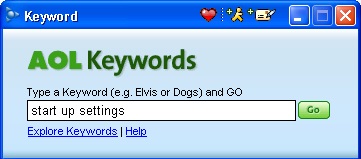
- [キーワードで検索]を選択します。
- 「スタートアップ設定」と入力します。
- これにより、「AOLFastStar」ウィンドウが開きます。
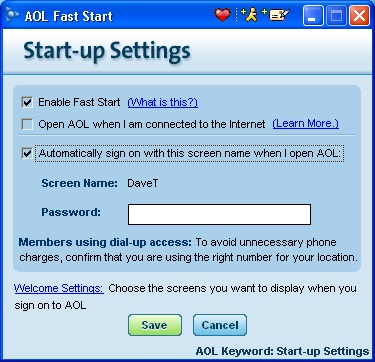
- 「AOLを開くと、このスクリーンネームで自動的にサインオンする」を見つけます。
- 横にあるチェックボックスをオフにします。
- [保存]ボタンを押して、コンピュータを再起動します。
次回コンピュータを再起動したときに、デスクトップサービスが自動的にサインインすることはなくなりました。
前のオプションに戻すには、手順1〜5を繰り返します。次に、画面名とパスワードを入力し、[AOLを開いたときにこの画面名で自動的にサインオンする]にチェックマークを付けます。自動サインインを有効にする場合は、よく考えてください。これを行うと、コンピュータにアクセスできる人は誰でもあなたのアカウントにアクセスできるようになり、したがってあなたの電子メールにもアクセスできるようになります。